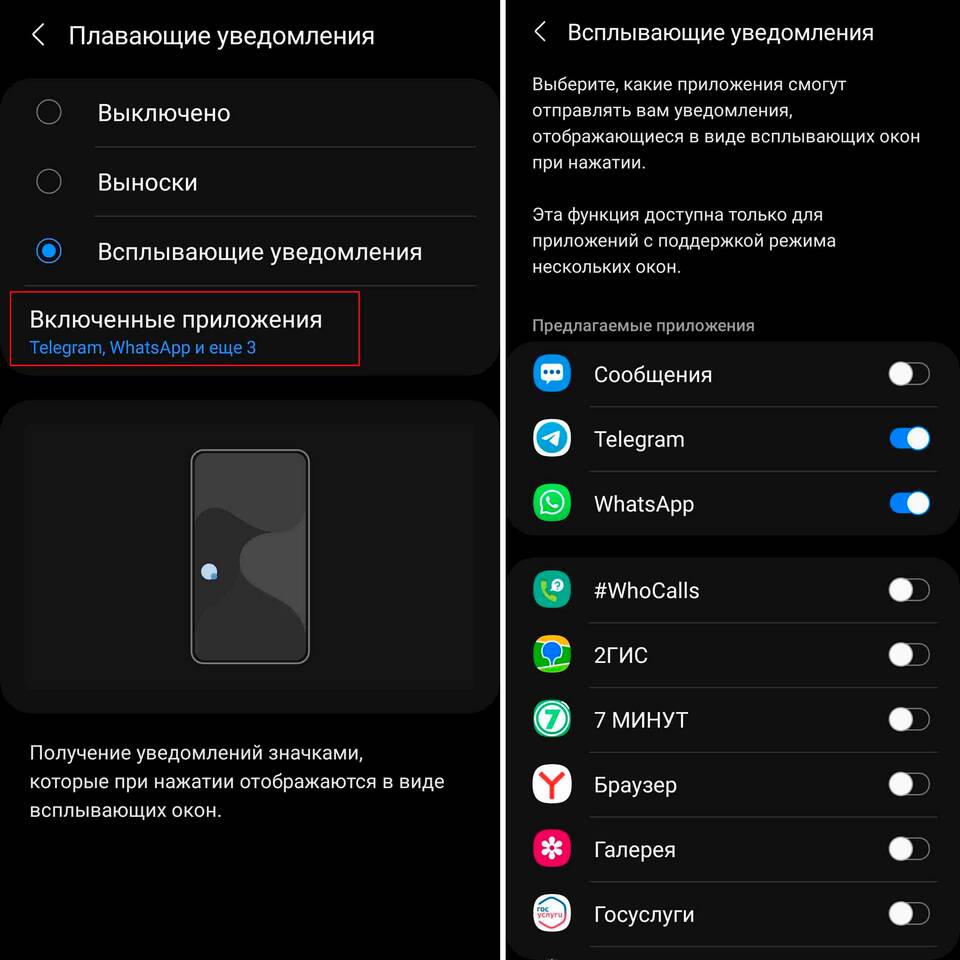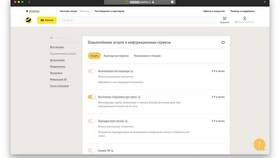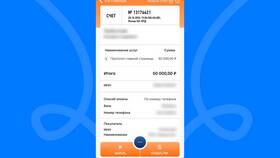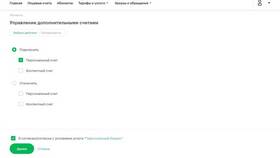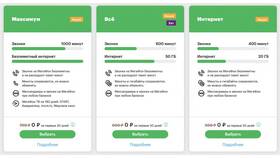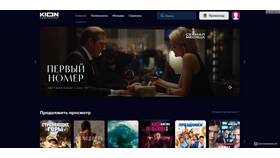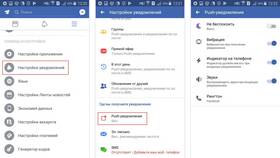Telegram предоставляет гибкие настройки уведомлений, позволяющие контролировать получаемые оповещения. Рассмотрим различные способы отключения или настройки уведомлений в мессенджере.
Содержание
Способы отключения уведомлений
| Метод | Что отключает | Где применяется |
| Глобальные настройки | Все уведомления | Для всего приложения |
| Для конкретного чата | Оповещения от выбранного диалога | Отдельные беседы |
| Временное отключение | Уведомления на период | Для всех или выбранных чатов |
Пошаговая инструкция
Отключение всех уведомлений
- Откройте настройки Telegram (три линии в левом верхнем углу)
- Выберите раздел "Уведомления и звуки"
- Перейдите в "Настройки уведомлений"
- Выберите "Отключить уведомления"
- Подтвердите изменения
Отключение уведомлений для конкретного чата
- Откройте нужный диалог
- Нажмите на название чата вверху экрана
- Выберите "Отключить уведомления"
- При необходимости установите период отключения
Детальные настройки
| Тип уведомления | Как отключить |
| Звук | Настройки → Уведомления → Звук → Без звука |
| Вибросигнал | Настройки → Уведомления → Вибрация → Выкл |
| Предпросмотр | Настройки → Уведомления → Показывать текст → Выкл |
Особенности для разных платформ
- Android: Дополнительные настройки в системных параметрах
- iOS: Управление через Центр уведомлений
- Десктоп: Отключение в настройках приложения
- Веб-версия: Настройки браузера для push-уведомлений
Временное отключение
- В настройках уведомлений выберите "Не беспокоить"
- Установите период отключения (1 час, 8 часов, 24 часа)
- Выберите, применять ли правило для важных чатов
- Сохраните изменения
Дополнительные возможности
| Функция | Назначение |
| Исключения | Настройка важных чатов |
| Счетчики | Управление значками на иконке |
| Закрепленные чаты | Отдельные настройки уведомлений |